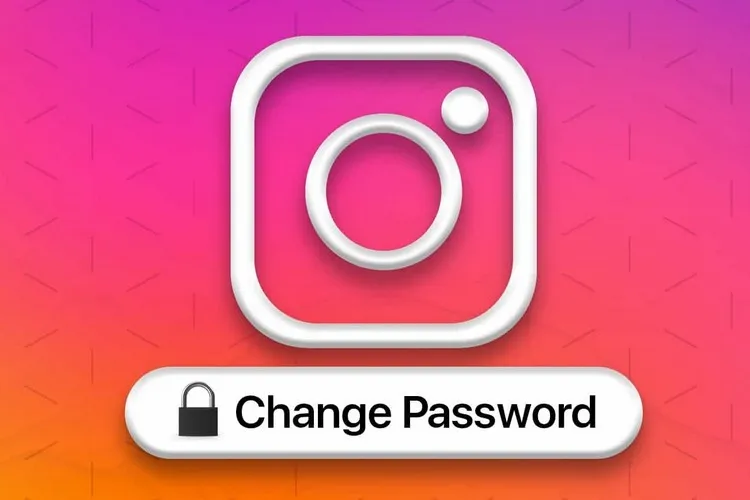Tài khoản Instagram là một trong những loại tài khoản cá nhân được yêu thích và sử dụng nhiều nhất của các tín đồ mạng xã hội hình ảnh này. Để bảo vệ tài khoản của bạn tốt hơn, hãy cùng Blogkienthuc.edu.vn cập nhật cách đổi mật khẩu Instagram có trong bài viết này.
Việc duy trì mức độ bảo mật thích hợp cho các tài khoản trực tuyến của nhiều nền tảng mạng xã hội trong thời buổi ngày nay luôn yêu cầu người dùng phải biết cách thực hiện sao cho đúng. Nếu bạn có sử dụng Instagram kèm mật khẩu yếu cho tài khoản của mình, đã đến lúc bạn nên biết cách đổi mật khẩu Instagram thì mới yên tâm sử dụng tiếp được. Chỉ với vài thao tác đơn giản cho cả phiên bản Instagram trên nền tảng di động và máy tính, bạn sẽ yên tâm về độ bảo mật an toàn của tài khoản hơn.
Bạn đang đọc: Cách đổi mật khẩu Instagram nhanh chóng, dễ dàng
Cách đổi mật khẩu Instagram trên điện thoại
Nếu bạn có cài đặt Instagram trên điện thoại Android hoặc iPhone thì các bước thực hiện sẽ như sau:
Bước 1: Mở ứng dụng Instagram trên máy.
Bước 2: Bấm vào biểu tượng tài khoản ở góc dưới cùng bên phải để truy cập vào trang cá nhân.
Bước 3: Bấm vào 3 dấu gạch ngang ở góc trên cùng bên phải, sau đó chọn Settings.
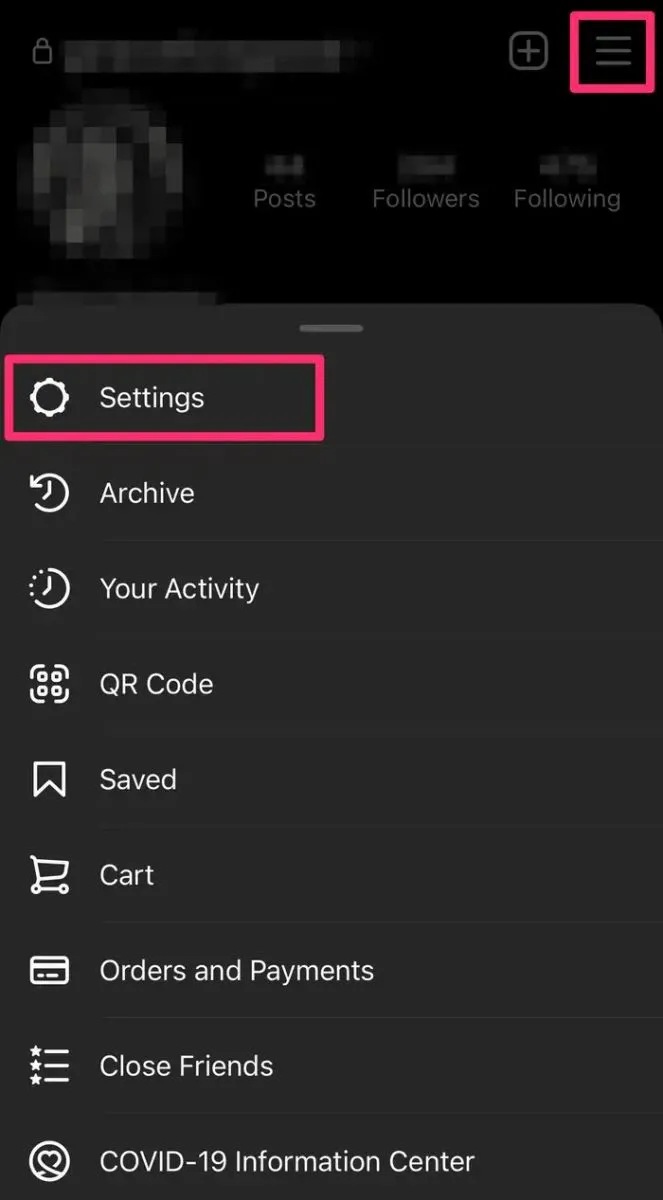
Bước 4: Chọn tiếp Security.
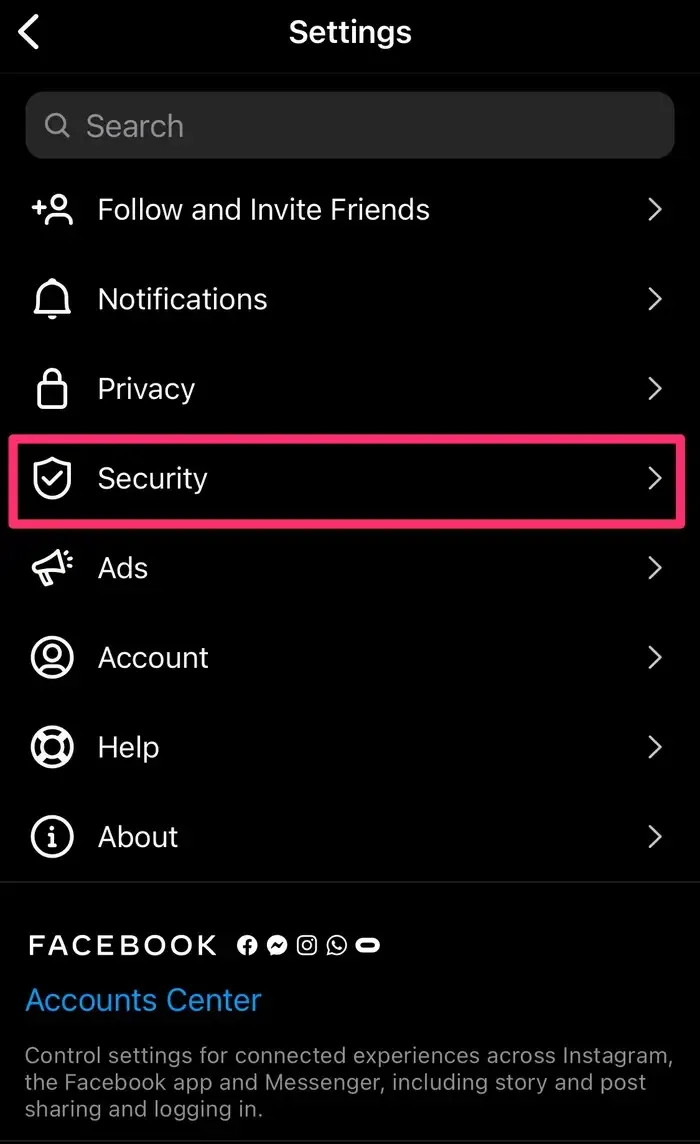
Bước 5: Ở trang Security này, bạn chọn tiếp Password.
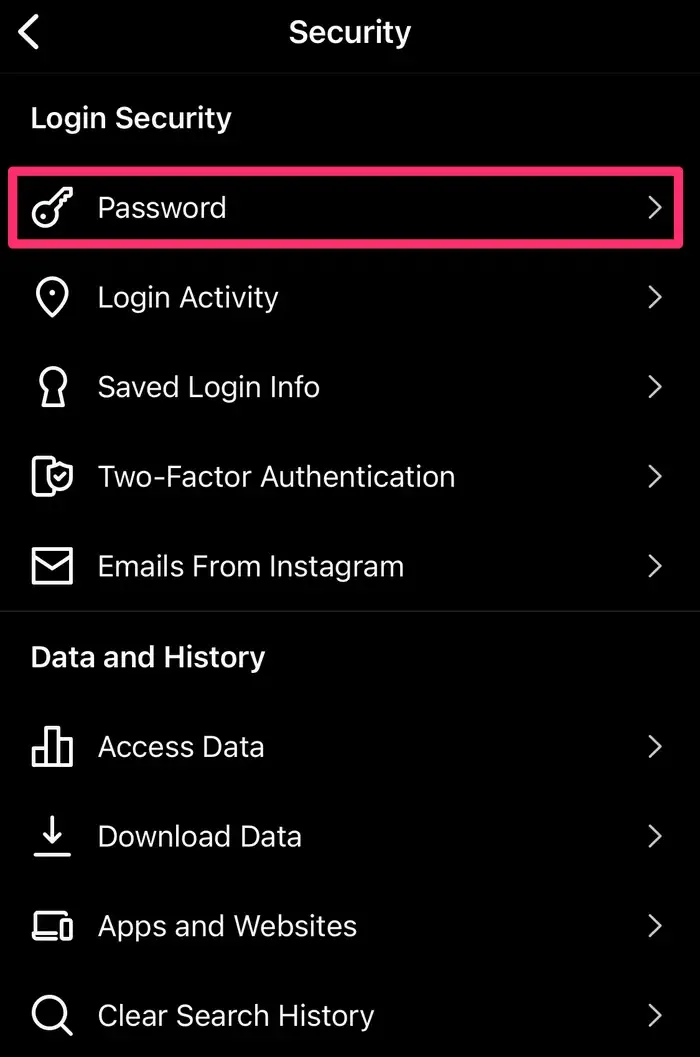
Bước 6: Nhập mật khẩu Instagram hiện tại của bạn vào đây, sau đó đổi sang mật khẩu mới. Bạn nên áp dụng một số gợi ý để có mật khẩu mạnh là kết hợp chữ hoa với chữ thường, bổ sung các kí tự đặc biệt nối liền nhau hoặc nghĩ ra một dạng mật khẩu nào đó mà chỉ một mình bạn có thể phân biệt và ghi nhớ được.
Cách đổi mật khẩu Instagram trên máy tính
Bước 1: Truy cập vào website của Instagram tại địa chỉ này https://www.instagram.com/.
Bước 2: Bấm vào biểu tượng tài khoản ở cửa sổ góc trên cùng bên phải, trong menu mới xuất hiện thì chọn Profile.
Tìm hiểu thêm: Hướng dẫn khắc phục lỗi signature khi cài MacOS
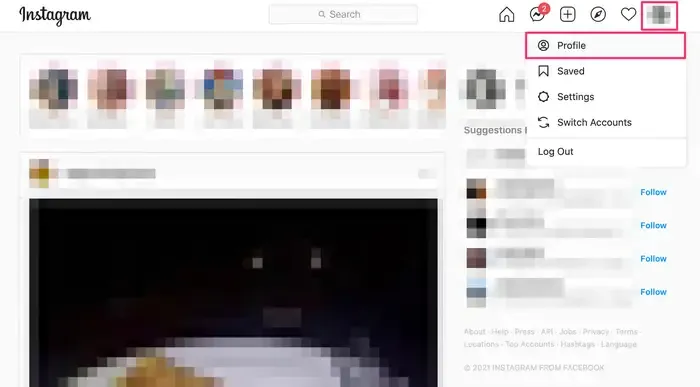
Bước 3: Bấm vào biểu tượng bánh răng cưa ở bên phải nút Edit Profile.
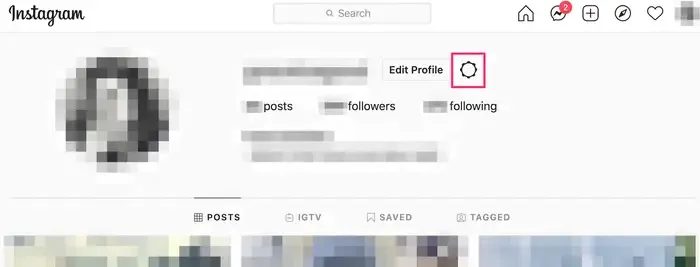
Bước 4: Trong cửa sổ mới hiện ra, bấm vào Change Password.
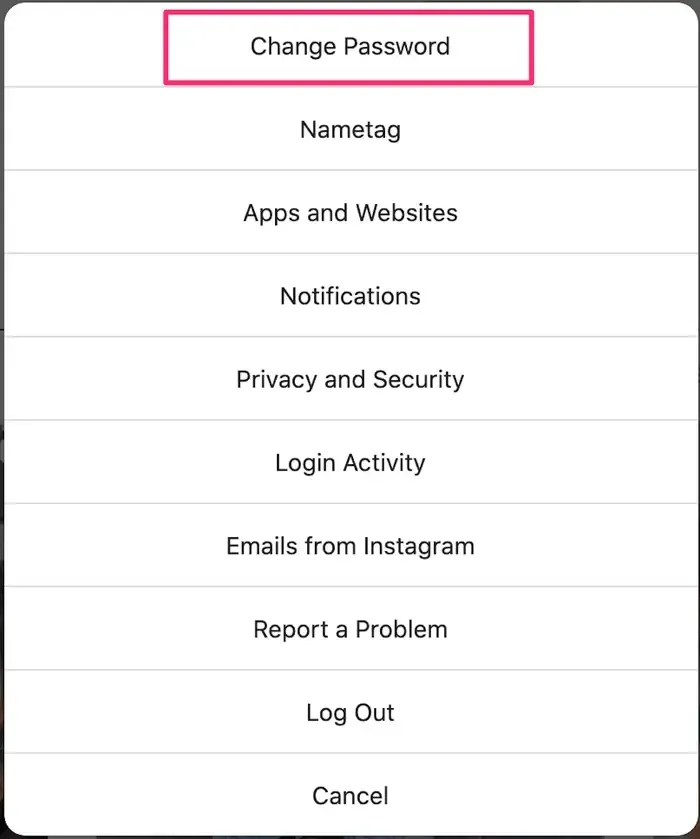
Bước 5: Nhập mật khẩu hiện tại và mật khẩu mới vào đây. Sau khi hoàn tất, bạn lại chọn Change Password một lần nữa.
Hướng dẫn cách đổi mật khẩu Instagram khi quên mật khẩu cũ
Trong trường hợp muốn đổi mật khẩu Instagram khi quên mật khẩu cũ hoặc cách lấy lại mật khẩu Instagram, bạn có thể tận dụng tính năng Forgot password do Instagram cung cấp sẵn. Chỉ cần bạn xác thực đúng thông tin thì Instagram sẽ lập tức giúp bạn đổi mật khẩu ngay. Các bước thực hiện như sau:
- Đối với Instagram trên nền tảng di động: Ở ngay màn hình chính của ứng dụng, bạn hãy bấm vào Forgot password? để tiến hành đổi mật khẩu Instagram khi quên mật khẩu cũ. Nếu bạn dùng điện thoại Android, nhập địa chỉ email hoặc số điện thoại hoặc tên người dùng vào đây rồi bấm Next. Nếu bạn dùng iPhone, chọn bất kì thông tin nào bạn muốn nhập rồi bấm Next. Lúc này bạn sẽ nhận được thông báo hướng dẫn để đổi qua mật khẩu mới.
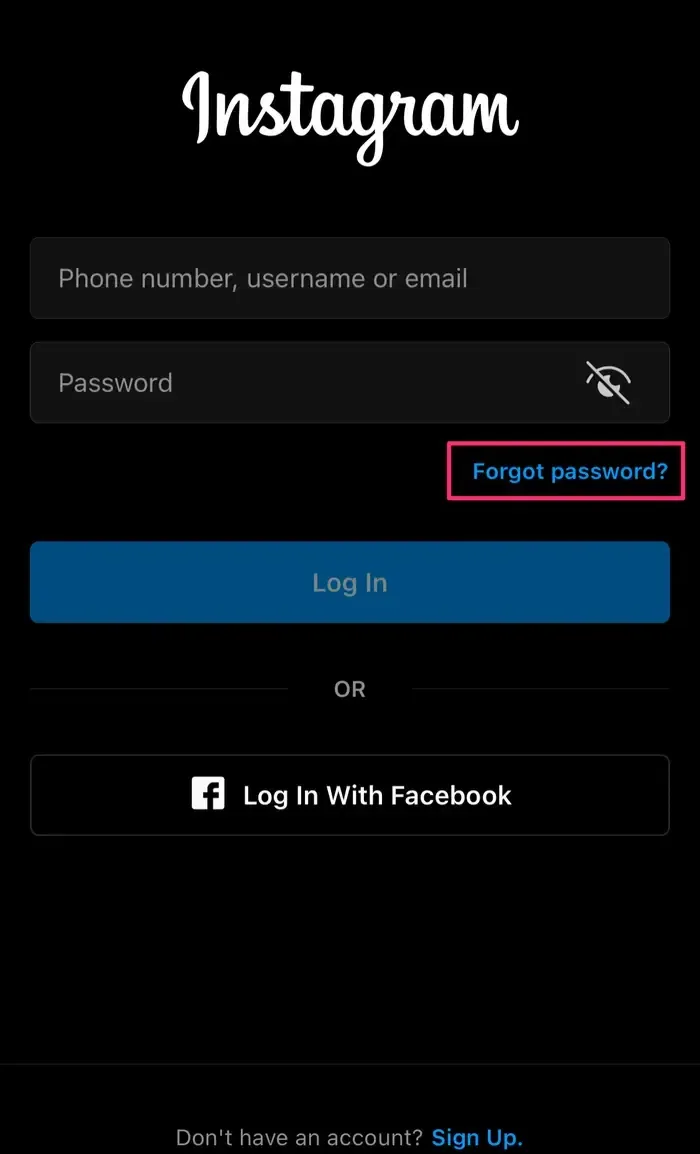
>>>>>Xem thêm: Bật mí cách đăng ảnh lên Facebook không bị vỡ cực dễ
- Đối với Instagram trên máy tính: Trước hết, bạn cần truy cập vào website của Instagram rồi chọn Forgot password? cũng ở ngay màn hình chính. Bạn có thể chọn một trong ba loại thông tin đăng nhập là địa chỉ email, số điện thoại, tên tài khoản rồi sau đó chọn tiếp Send Login Link. Bạn sẽ nhận được thông báo hướng dẫn lấy mật khẩu mới ngay sau đó.
Vậy là bạn đã biết cách đổi mật khẩu Instagram rồi. Đừng quên thực hiện việc này càng sớm càng tốt để thông tin cá nhân trên tài khoản của bạn được an toàn hơn nhé. Chúc bạn thực hiện thành công.
Xem thêm:
Cách tắt gợi ý theo dõi trên Instagram để không còn bị làm phiền
Chia sẻ bài viết trên Instagram bằng mã QR cực nhanh chóng
Tổng hợp kích thước ảnh Instagram chuẩn xác và mới nhất 2022